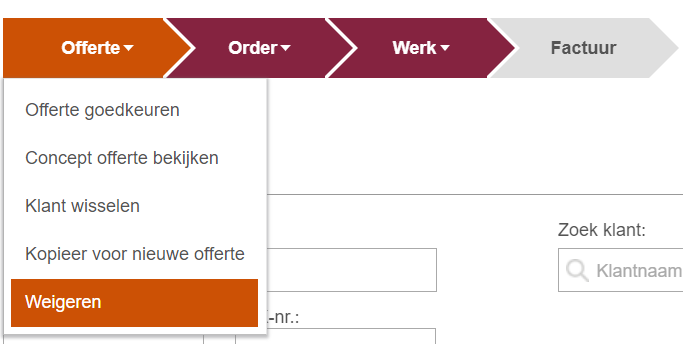Stuur een offerte of een orderbevestiging
- Direct vanuit Minuba een orderbevestiging naar je klanten sturen
- Stuur de offerte of orderbevestiging per e-mail naar de klant
- Weiger de offerte
Direct vanuit Minuba een orderbevestiging naar je klanten sturen
Als je klaar bent met het invullen van je offerte of orderbevestiging, kun je deze rechtstreeks vanuit Minuba naar het e-mailadres van de klant sturen.
Bekijk de offerte/orderbevestiging voordat je hem naar de klant stuurt
Je kunt je PDF-bestand bekijken voordat je het naar de klant verstuurt, zodat je kunt controleren of alles naar wens is. Helemaal rechts van je concept staat een afdrukpictogram waarmee je een PDF-bestand van je concept opent.
Hier zie je je offerte/orderbevestiging precies zoals de klant hem zal ontvangen. De klant ziet echter geen [CONCEPT] bovenaan wat hij ontvangt. Dit wordt uit de PDF verwijderd zodra je de e-mail goedkeurt en verstuurt.
Stuur de offerte of orderbevestiging per e-mail naar de klant
Als je concept klaar is om verzonden te worden, klik je op ‘Goedkeuren’. Je vindt de goedkeuringsknop rechts van je concept onder ‘Acties’.
Er verschijnt een pop-up waarin je kunt kiezen of je wilt ‘Goedkeuren’ (zonder naar de klant te sturen) of dat je wilt ‘Goedkeuren en per e-mail versturen’.
Als je kiest voor “Goedkeuren en per e-mail verzenden” kun je een e-mailadres, CC e-mailadres, e-mailonderwerp en e-mailtekst invoeren. Je kunt er ook voor kiezen om de bestanden uit je ‘Documentatie’ bij te voegen als je afbeeldingen of bestanden hebt geüpload. Als je een ‘E-mail sjabloon’ hebt aangemaakt, kun je die hier selecteren en wordt de inhoud van het sjabloon in het tekstveld van de e-mail ingevoegd (je maakt sjablonen aan onder Administratie -> Sjablonen).
Je verstuurt de e-mail door op ‘OK’ te klikken.
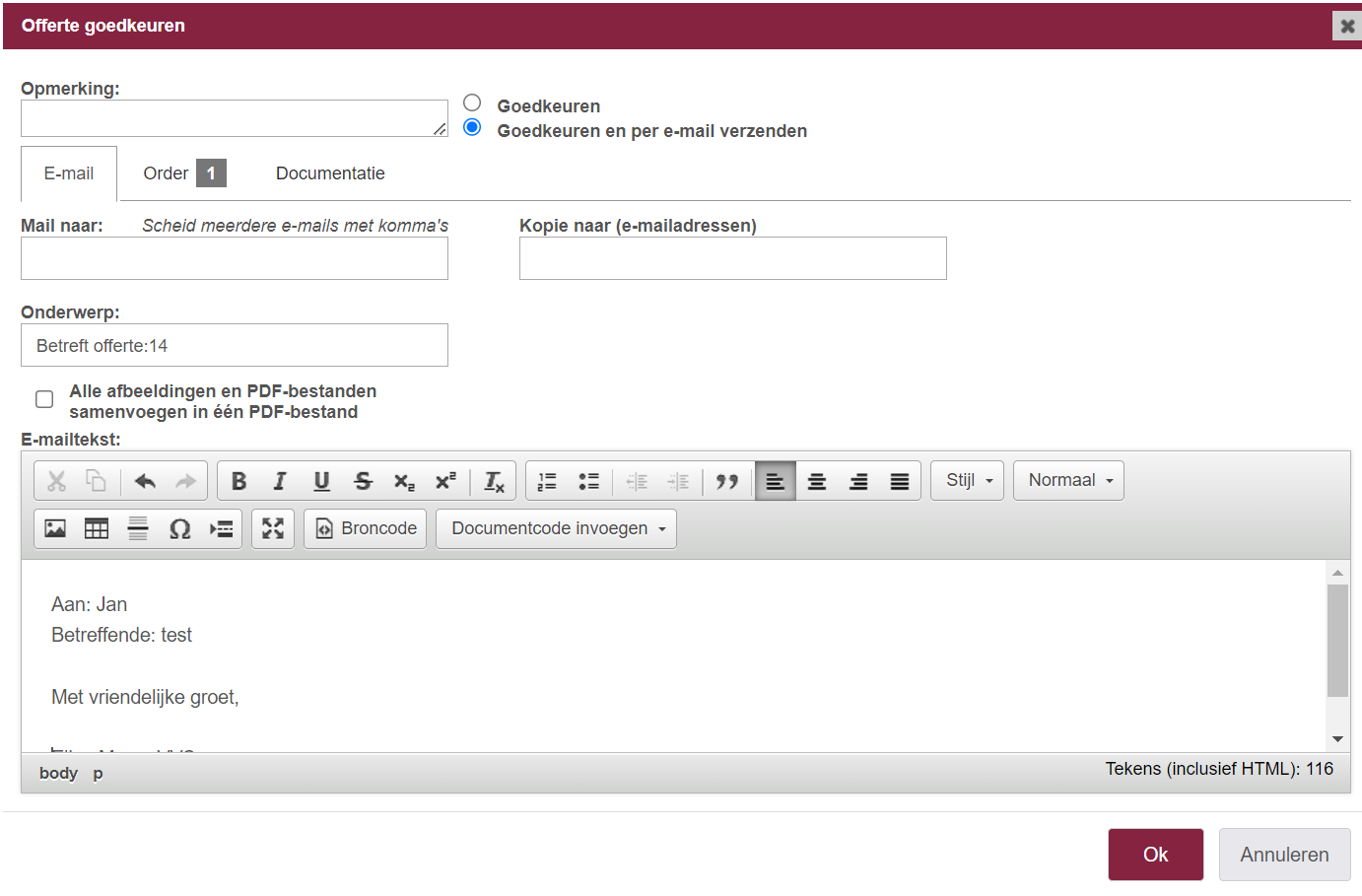
Een offerte of orderbevestiging opnieuw naar de klant sturen
Als je een offerte of orderbevestiging opnieuw naar de klant wilt sturen, klik je op ‘Offerte’ en selecteer je ‘Offerte verzenden’, of ‘Order’ en selecteer je ‘Orderbevestiging per e-mail verzenden’ in de procesbalk.
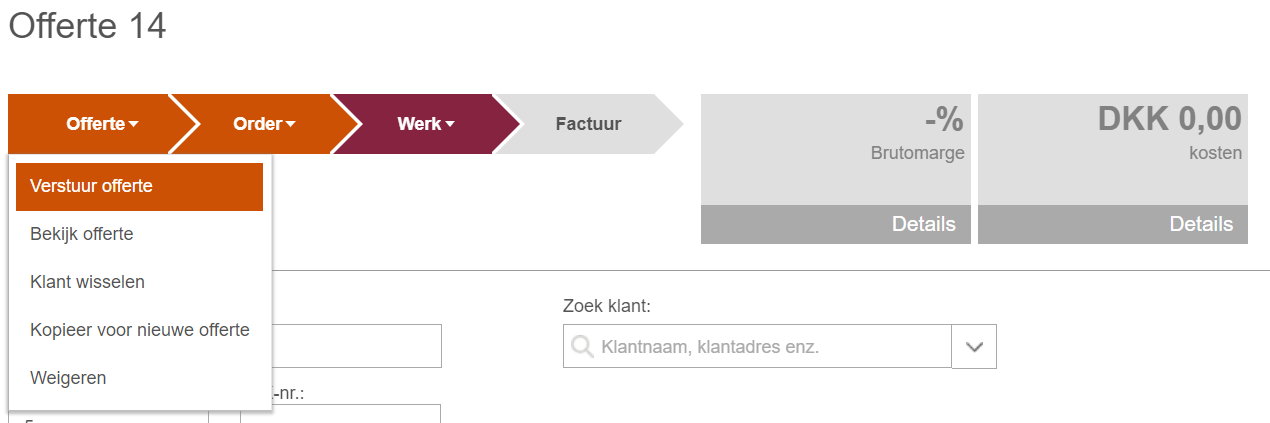
Acceptatie van de offerte
Zodra de klant je offerte heeft aanvaard, klik je op “Order goedkeuren”. Hierdoor wordt je offerte een werkbon en ben je klaar om aan de slag te gaan.
In je ‘Overzicht’ is de status van je klus veranderd van “Offerte” naar “Nieuw”.
Offerte weigeren
Mocht het voorkomen dat de klant niet op je offerte wil ingaan, dan kun je de offerte afwijzen zodat deze niet meer actief is. Een afgewezen offerte wordt niet verwijderd, maar de status wordt gewijzigd in ‘Geweigerd’ en de zaak wordt in je ‘Archief’ onder ‘Overzicht’ geplaatst.
Om de offerte af te wijzen, klik je op de pijl Offerte in de taakbalk. Hier krijg je een submenu waar je op ‘Weigeren’ kunt drukken. Er verschijnt een pop-upvenster waarin je een opmerking kunt invoeren of de reden voor het afwijzen van de offerte kunt aangeven.